लीडरबोर्ड, खिलाड़ियों के बीच मुकाबला बढ़ाने का एक मज़ेदार तरीका हो सकता है. आपके सबसे वफ़ादार प्रशंसक (जो सार्वजनिक रूप से शीर्ष स्थान के लिए लड़ रहे होंगे लीडरबोर्ड) और ऐसे सामान्य खिलाड़ियों के लिए उपलब्ध है (जिनकी दिलचस्पी इसमें होगी) उनकी प्रगति की तुलना उनके दोस्तों से की जाती है).
अपने प्लैटफ़ॉर्म के लिए लीडरबोर्ड लागू करने का तरीका जानने के लिए, क्लाइंट की तय की गई प्रोसेस को लागू करने का तरीका देखें.
लीडरबोर्ड के बारे में जानकारी
लीडरबोर्ड बनाने पर, ज़्यादातर चीज़ों को Google Play की गेम सेवाएं मैनेज करेंगी इस लीडरबोर्ड के अलग-अलग आसपेक्ट रेशियो के बारे में जानें. सामान्य प्रोसेस इस तरह से काम करती है:
- गेम खत्म होने के बाद (या किसी चुने गए समय पर), गेम, खिलाड़ी के स्कोर को आपके बनाए गए एक या एक से ज़्यादा लीडरबोर्ड में सबमिट करता है जा सकता है.
- Google Play की गेम सेवाओं की मदद से यह जांच की जाती है कि यह स्कोर, खिलाड़ी के मौजूदा स्कोर से बेहतर है या नहीं हर दिन, हर हफ़्ते या अब तक के स्कोर के लिए लीडरबोर्ड पर एंट्री. अगर ऐसा है, तो Google Play की गेम सेवाएं, उनसे जुड़े लीडरबोर्ड को नए स्कोर के हिसाब से अपडेट करती हैं.
- Google Play की गेम सेवाएं, गेम क्लाइंट को स्कोर की रिपोर्ट भेजती हैं. यह रिपोर्ट यह क्लाइंट को बताता है कि यह रोज़, हफ़्ते या अब तक का सबसे ज़्यादा स्कोर है. अगर ऐसा नहीं है, तो Google Play की गेम सेवाएं, क्लाइंट को मौजूदा दिन की जानकारी देंगी. साप्ताहिक या अब तक का सबसे उच्च स्कोर इस खिलाड़ी के लिए है.
- लीडरबोर्ड के लिए किसी खिलाड़ी के नतीजे पाने के लिए, समय का अनुरोध किया जा सकता है फ़्रेम (रोज़ाना, हर हफ़्ते या हर समय) का ऐक्सेस मिलता है. साथ ही, यह भी बताया जा सकता है कि उपयोगकर्ता, सोशल मीडिया या सार्वजनिक लीडरबोर्ड देखने के लिए. गेम सेवा हर तरह के काम करती है ज़रूरी फ़िल्टर करता है और फिर नतीजों को क्लाइंट को वापस भेजता है.
- ऐसे मामलों में जहां रिपोर्ट करने के लिए बहुत सारे स्कोर हों, गेम सेवा टीम सिर्फ़ टॉप लीडरबोर्ड स्कोर के लिए डेटा का इस्तेमाल करें. आपको रॉ सबसे ज़्यादा स्कोर या खिलाड़ी के स्कोर के आस-पास के स्कोर का डेटा.
एक से ज़्यादा लीडरबोर्ड
गेम में कई लीडरबोर्ड हो सकते हैं. ज़्यादा से ज़्यादा 70 लीडरबोर्ड बनाए जा सकते हैं. इसके लिए उदाहरण के लिए, एक मल्टी-लेवल गेम हो सकता है कि किसी रेसिंग गेम में हर लेवल के लिए एक अलग लीडरबोर्ड हो ट्रैक करने के लिए.
लीडरबोर्ड की समयसीमा
Play Games SDK टूल की मदद से, हर दिन, हर हफ़्ते, और हर समय के लिए अपने-आप वर्शन बना दिए जाते हैं का ध्यान रखें. आपको अलग से बनाने की कोई ज़रूरत नहीं है हर समयसीमा के लिए लीडरबोर्ड.
रोज़ाना लीडरबोर्ड, UTC-7 पर रीसेट हो जाते हैं (मतलब, "मिडनाइट पैसिफ़िक डेलाइट टाइम") साल भर.
हर हफ़्ते के लीडरबोर्ड, शनिवार और रविवार के बीच आधी रात को रीसेट होते हैं. समयक्षेत्र को दैनिक लीडरबोर्ड (UTC-7) के रूप में दर्ज करें.
सार्वजनिक और सोशल लीडरबोर्ड
Play Games SDK टूल, हर लीडरबोर्ड के दो अलग-अलग वर्शन खिलाड़ी:
सोशल लीडरबोर्ड एक तरह का लीडरबोर्ड होता है, जिसमें उपयोगकर्ता सर्कल (या, ज़्यादा सटीक तरीके से, उन सर्कल के सदस्य जिन्हें उपयोगकर्ता ने चुना है) ऐप्लिकेशन के साथ शेयर करें) जिन लोगों ने अपनी गेमप्ले गतिविधि शेयर करने का फ़ैसला लिया है उपयोगकर्ता को कौन-कौनसे प्रॉडक्ट दिखेंगे.
सार्वजनिक लीडरबोर्ड एक तरह का लीडरबोर्ड होता है, जिसमें उन खिलाड़ियों को शामिल किया जाता है जिन्होंने अपनी पसंद का गेम चुना है ताकि वे अपनी गेमप्ले गतिविधि को सार्वजनिक तौर पर शेयर कर सकें. अगर आपके खिलाड़ी ने अपनी गेमप्ले गतिविधि को सार्वजनिक रूप से शेयर करना चाहें, तो वे इस लीडरबोर्ड में नहीं दिखेंगे.
लीडरबोर्ड दिखाए जा रहे हैं
मोबाइल क्लाइंट लाइब्रेरी में, लाइब्रेरी सभी फ़ॉर्मैटिंग और लीडरबोर्ड दिखाना. आप यह तय कर सकते हैं कि कोई खिलाड़ी या अपने उन सभी लीडरबोर्ड की सूची देख सकते हैं जिन्हें उपयोगकर्ता इनमें से चुनें.
लीडरबोर्ड के अपने वर्शन भी लागू किए जा सकते हैं सीधे क्लाइंट लाइब्रेरी से डेटा ऐक्सेस करके.
विशेषताएं
लीडरबोर्ड बनाने और मैनेज करने के लिए, आपको इनके बारे में जानकारी होनी चाहिए लीडरबोर्ड विशेषताएं:
बुनियादी बातें
ये बुनियादी चीज़ें हर लीडरबोर्ड से जुड़ी हैं:
- आईडी एक यूनीक स्ट्रिंग होती है, जिसे Google Play Console आसानी से जनरेट करें. लीडरबोर्ड दिखाने के लिए, इस यूनीक आईडी का इस्तेमाल किया जाएगा को ध्यान में रखें.
- नाम, लीडरबोर्ड का छोटा नाम है (उदाहरण के लिए, "सबसे ज़्यादा स्कोर" या "लेवल 3"). इसमें ज़्यादा से ज़्यादा 100 वर्ण हो सकते हैं.
- आइकॉन एक स्क्वेयर आइकॉन है, जिसे आपके लीडरबोर्ड. लीडरबोर्ड आइकॉन बनाने के सबसे सही तरीके जानने के लिए, यहां जाएं आइकॉन के दिशा-निर्देश सेक्शन में बताया गया है.
- सूची का क्रम वह क्रम है जिसमें लीडरबोर्ड दिखाई देगा जब कोई खिलाड़ी आपके गेम से जुड़े लीडरबोर्ड देखता है.
- सीमाएं वैकल्पिक वैल्यू हैं. इनसे ये वैल्यू की निचली और ऊपरी सीमाओं के बारे में पता चलता है
वे स्कोर जो लीडरबोर्ड में दिखाए जा सकते हैं. इससे आपको स्कोर खारिज करने में मदद मिल सकती है
साफ़ तौर पर धोखाधड़ी वाली सबमिशन. Google आपके यूआरएल पैरामीटर को कैसे इस्तेमाल करेगा, यह तय करने के लिए
खिलाड़ियों को छिपाने के लिए
Players.hideआपको लगता है कि आपने सभी लीडरबोर्ड से धोखाधड़ी वाले स्कोर सबमिट किए हैं आपका ऐप्लिकेशन.
क्रम से लगाएं
लीडरबोर्ड के क्रम इन दो में से किसी एक तरह के हो सकते हैं:
- बड़ी स्क्रीन बेहतर होती है लीडरबोर्ड डिफ़ॉल्ट रूप से सेट होते हैं. यह है जो आम तौर पर उन गेम में दिखती है जहां खिलाड़ियों को पॉइंट मिलते हैं.
- छोटा होना बेहतर होता है लीडरबोर्ड का इस्तेमाल कभी-कभी ऐसे मामलों में किया जाता है जहां तो छोटा स्कोर बेहतर होगा. आम तौर पर, इस तरह के लीडरबोर्ड, रेसिंग गेम में होता है. यहां स्कोर से खिलाड़ी का पता चलता है दौड़ पूरी करने का समय आ गया है.
स्कोर प्रारूपण
वैसे तो सभी स्कोर, लीडरबोर्ड में सबमिट किए जाते हैं और अंदरूनी तौर पर तब तक सेव रखे जाते हैं, जब तक पूर्णांकों, गेम सेवा उन्हें उपयोगकर्ता के सामने कई अलग-अलग फ़ॉर्मैट:
संख्या वाले लीडरबोर्ड, स्कोर को संख्या के तौर पर दिखाते हैं. इन्हें इस तरह से दिखाया जा सकता है दशमलव स्थानों की तय संख्या के साथ पूर्णांकों या वास्तविक संख्याओं के रूप में. सबमिट करें स्कोर को पूर्णांक के रूप में लिखें और दशमलव बिंदु को दिए गए स्थान. उदाहरण के लिए,
314159के स्कोर को3.14159के तौर पर दिखाया जाएगा,3141.59या314159, आपके बताए गए दशमलव स्थान के आधार पर.समय लीडरबोर्ड घंटे / मिनट / सेकंड / सौवें के हिसाब से स्कोर दिखाते हैं कम कर देते हैं. आपको स्कोर को मिलीसेकंड के तौर पर सबमिट करना होगा, ताकि
660321:06.03के रूप में समझा जाता है.मुद्रा लीडरबोर्ड में स्कोर, मुद्रा के फ़ॉर्मैट में होते हैं. सबमिट करें मुख्य मुद्रा इकाई के 1/1,000,000वें स्कोर के बराबर होता है. उदाहरण के लिए, 1,99,50,000 की वैल्यू
$19.95होगी. ऐसा तब माना जाएगा, जब आपने मुद्रा डॉलर होनी चाहिए.
संख्या वाले लीडरबोर्ड में, पसंद के मुताबिक यूनिट भी इस्तेमाल की जा सकती हैं. उदाहरण के लिए, अगर आपका गेम मीटर में उच्च स्कोर मापता है, तो आप "मीटर" निर्दिष्ट कर सकते हैं के लिए डिफ़ॉल्ट इकाई के रूप में आपका लीडरबोर्ड.
अनुवाद और स्कोर फ़ॉर्मैटिंग
जब मोबाइल क्लाइंट लाइब्रेरी, गेम सेवा से लीडरबोर्ड डेटा का अनुरोध करती हैं, ये स्कोर दिखाने के लिए एक भाषा और स्थान-भाषा तय करते हैं. REST एपीआई की मदद से, जगह के हिसाब से तय की जा सकती है भाषा भी शामिल है. गेम सेवा, फ़ॉर्मैट किए गए लीडरबोर्ड स्कोर दिखाती है उस भाषा और स्थान-भाषा के लिए सही हो. फ़ॉर्मैट किए गए ये स्कोर दिखेंगे कि आपने जोड़ा है या नहीं अनुवाद का इस्तेमाल करें.
संख्या लीडरबोर्ड के लिए, संख्या का फ़ॉर्मैट हर लेवल के हिसाब से अलग-अलग दिखता है
भाषा. उदाहरण के लिए, अमेरिका में 12,345.78 और फ़्रांस में 12 345,78. अगर आपने
आप कस्टम इकाइयों का उपयोग कर रहे हैं और आपने
अनुवाद
तो आपको अपने गेम की हर भाषा के लिए अनुवाद की गई यूनिट देनी होंगी
जोड़ा गया. इसके बाद, जहां ज़रूरी हो वहां सेवा, अनुवाद की गई इन इकाइयों को दिखाती है.
आपकी चुनी गई भाषा के आधार पर, आपको अलग-अलग कीवर्ड वर्शन की जानकारी देता है. अंग्रेज़ी में इस एक वर्शन के लिए, आपको एक वर्शन की ज़रूरत होगी आइटम और अन्य सब कुछ (उदाहरण के लिए, "मीटर" और "मीटर") के लिए दूसरा. तय सीमा में वहीं दूसरी ओर, पोलिश को आपको एक यूनिट के लिए वर्शन देना होगा, कुछ यूनिट, कई यूनिट, और बाकी सब कुछ. बहुवचन नियमों के बारे में ज़्यादा जानने के लिए, संख्या स्ट्रिंग(बहुवचन).
समय लीडरबोर्ड के लिए, समय का फ़ॉर्मैट
खिलाड़ी की भाषा और स्थान-भाषा. यह मुख्य रूप से तब दिखेगा, जब
सेकंड के भिन्नों या 3 से ज़्यादा अंकों वाला घंटे वाला मान हो (इसके लिए
उदाहरण के लिए, अमेरिका में 4,815:16:23.42 और जर्मनी में 4.815:16:23,42).
मुद्रा लीडरबोर्ड के लिए, मुद्रा का फ़ॉर्मैट इस हिसाब से दिखाया जाएगा
प्लेयर की भाषा और स्थान-भाषा के हिसाब से. हालांकि, आप इसकी इकाई नहीं बदल सकते
मुद्रा. उदाहरण के लिए, अगर मुद्रा को डॉलर में दिखाया जाता है, तो गेम
अमेरिका में $19.95 और फ़्रांस में 19,95 $ डिसप्ले करता है. हालांकि, आप यह तय नहीं कर सकते
आपके गेम में डॉलर और फ़्रांस के लिए यूरो का इस्तेमाल किया जाता है.
आइकॉन के लिए दिशा-निर्देश
आइकॉन, 512 x 512 PNG या JPEG फ़ॉर्मैट में बनाए जाने चाहिए. आपके आइकॉन स्केल को ज़्यादातर गेम क्लाइंट में कम कर दिया गया है, इसलिए आपको अपने आइकॉन बनाने से भी बचना चाहिए बहुत बारीकी से. आप किसी ऐल्फ़ा चैनल के साथ आइकॉन सबमिट कर सकते हैं और पारदर्शिता बनी रहेगी. लीडरबोर्ड आइकॉन इसके आगे दिखाया जाएगा Android डिवाइसों पर गहरे स्लेटी रंग का बैकग्राउंड, इसलिए ऐसा आइकॉन चुनें जो सही से काम करे आपके पास इन स्थितियों में सूचना पाने का विकल्प है.
सभी भाषाओं में एक ही आइकॉन का इस्तेमाल किया जाता है. इसलिए, हमारा सुझाव है कि टेक्स्ट या स्थानीय भाषा में लिखे गए कॉन्टेंट को हाइलाइट करने की सुविधा मिलती है.
लीडरबोर्ड बनाएं
इस सेक्शन से आपको नए या मौजूदा गेम के लिए लीडरबोर्ड बनाने का तरीका पता चलता है.
नए गेम के लिए लीडरबोर्ड बनाएं
नए और अनपब्लिश किए गए गेम का लीडरबोर्ड बनाने के लिए, अपने गेम के लिए Google Play Console में जाएं. इसके बाद, आगे बढ़ें > Play Games सेवाएं > सेटअप और मैनेजमेंट > लीडरबोर्ड पर जाएं, फिर लीडरबोर्ड बनाएं बटन.
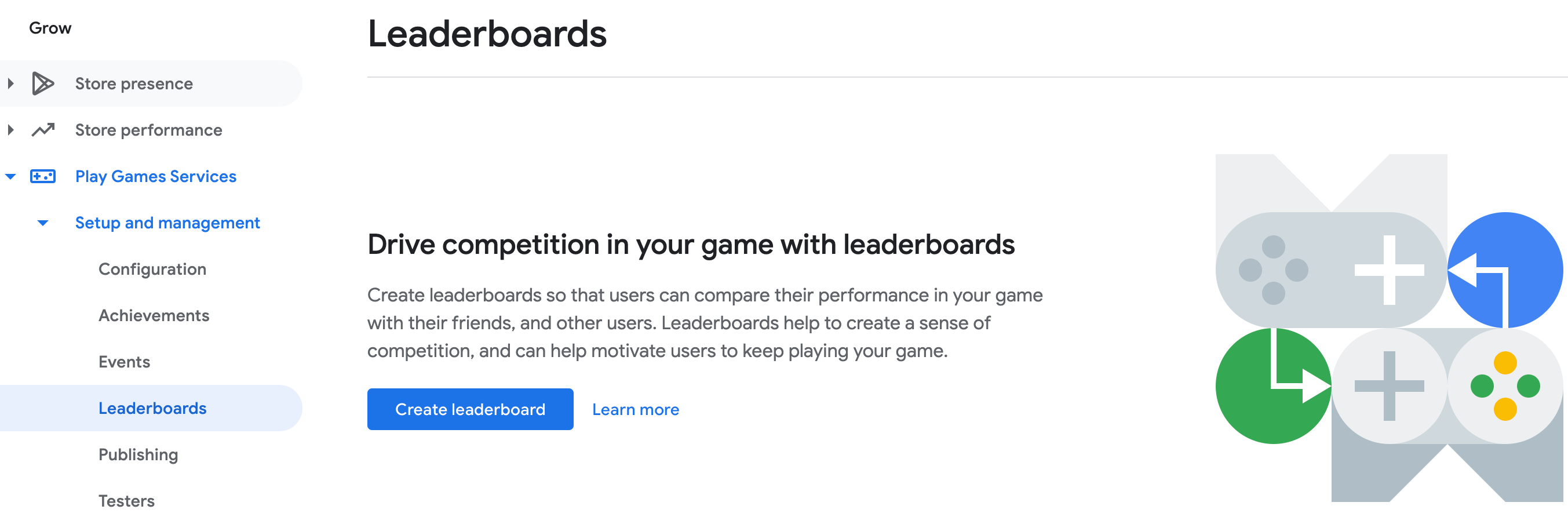
फिर, बस इस लीडरबोर्ड के लिए ज़रूरी जानकारी भरें.
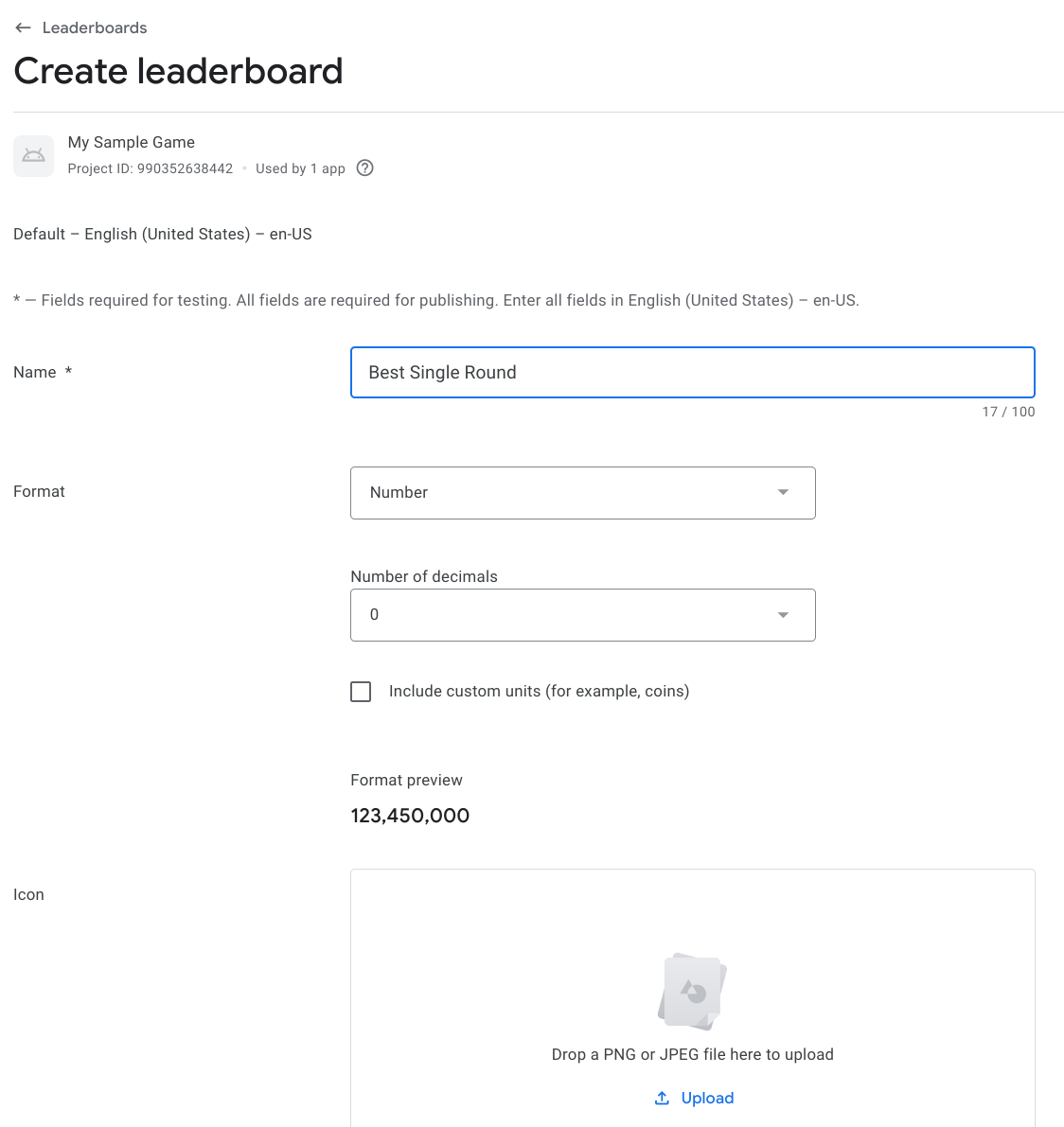
ड्राफ़्ट के रूप में सेव करें पर क्लिक करें और आपका लीडरबोर्ड "ड्राफ़्ट" में उपलब्ध हो जाएगा state. गेम पब्लिश होने के बाद, आपके गेम के सभी लीडरबोर्ड पब्लिश हो जाते हैं उसके साथ.
पब्लिश किए गए गेम के लिए लीडरबोर्ड बनाना
पब्लिश हो चुके गेम का अतिरिक्त लीडरबोर्ड बनाने के लिए, फिर वही तरीका अपनाएँ जो ऊपर बताया गया है. अपडेट किए गए वर्शन की जांच करने के बारे में ज़्यादा जानकारी पाने के लिए गेम के किसी वर्शन में, गेम में किए गए अपने बदलावों को पब्लिश करना देखें.
लीडरबोर्ड की जांच करने और इससे संतुष्ट होने के बाद, इसे फिर से पब्लिश किया जा सकता है आपके गेम को नए लीडरबोर्ड के साथ खेल सकता है और उन्हें दुनिया के लिए उपलब्ध कराया जाएगा.
लीडरबोर्ड में बदलाव करना
अपने द्वारा पहले से बनाए गए लीडरबोर्ड में बदलाव करने के लिए, Google Play Console का लीडरबोर्ड टैब. यहां आपको दिखेगा कि उसी फ़ॉर्म का इस्तेमाल किया जाएगा जिसका इस्तेमाल आपने पहली बार लीडरबोर्ड बनाते समय किया था. किसी भी फ़ील्ड में अपने हिसाब से बदलाव करें.
लीडरबोर्ड में बदलाव करने के बाद, ड्राफ़्ट के रूप में सेव करें बटन पर क्लिक करें. कॉन्टेंट बनाने हाल ही में बदला गया लीडरबोर्ड "ड्राफ़्ट" में होगा स्टेटस का इस्तेमाल करके, यह देखा जा सकता है कि CANNOT TRANSLATE
अगर यह ठीक से काम कर रहा है, तो बदलावों को प्रकाशित करें को लीडरबोर्ड फ़ॉर्म पर सबसे ऊपर दिखती है और आपके पास अपने गेम को फिर से पब्लिश करने का विकल्प होता है. अपने सभी अपडेट किए गए लीडरबोर्ड के साथ, सार्वजनिक रूप से उपलब्ध.
बदलाव को पहले जैसा करना
अगर आपको लगता है कि आपको हाल ही में अपडेट किया गया लीडरबोर्ड पसंद नहीं है और आपको वापस जाना है करने के लिए, वापस जाएं को तब चुनें, जब लीडरबोर्ड फ़ॉर्म पर जाएं. आपका लीडरबोर्ड पहले से प्रकाशित की गई जगह पर वापस आ जाता है वर्शन है.
लीडरबोर्ड मिटाना
"ड्राफ़्ट" में मौजूद लीडरबोर्ड मिटाए जा सकते हैं राज्य या पब्लिश किया गया है. Google Play Console में लीडरबोर्ड मिटाने के लिए, लीडरबोर्ड पर जाएं और फ़ॉर्म के सबसे ऊपर मौजूद लीडरबोर्ड मिटाएं पर क्लिक करें.
इसके अलावा, आपके पास कॉल करने का भी विकल्प है
खिलाड़ी की इमेज छिपाने के लिए Players.hide
लीडरबोर्ड पर जा सकते हैं.
लीडरबोर्ड रीसेट करना
सिर्फ़ ड्राफ़्ट लीडरबोर्ड के लिए, खिलाड़ी की प्रोग्रेस का डेटा रीसेट किया जा सकता है.
- Google Play Console में लीडरबोर्ड को रीसेट करने के लिए, प्रोग्रेस रीसेट करें पर क्लिक करें फ़ॉर्म को सबसे ऊपर रखें.
- लीडरबोर्ड डेटा को प्रोग्राम के हिसाब से रीसेट करने के लिए,
Management API
Scoresके तरीके.
लीडरबोर्ड के लिए अनुवाद जोड़ना
आप जिन लीडरबोर्ड से जुड़े हैं उनके लिए खुद के अनुवाद तय किए जा सकते हैं आपका गेम. ऐसा करने से पहले, कृपया अपने गेम चुनें. आपको अपने गेम के लिए एक या उससे ज़्यादा लीडरबोर्ड भी बनाने होंगे.
अगर आपको लीडरबोर्ड के लिए अपना अनुवाद जोड़ना है, तो इसके लिए लीडरबोर्ड टैब खोलें को चुनें. इसके बाद, कोई मौजूदा लीडरबोर्ड चुनें. इस लीडरबोर्ड की ज़्यादा जानकारी वाला पेज, उस भाषा के टैब पर क्लिक करें जिसे आपने पहले इस्तेमाल किया था गेम की जानकारी टैब में जोड़ी गई है. इसके बारे में लीडरबोर्ड की जानकारी वाले पेज पर उस लीडरबोर्ड के लिए, अपने अनुवादों के साथ फ़ॉर्म में बदलाव करें. क्लिक करें लीडरबोर्ड की अनुवाद की गई जानकारी सेव करने के लिए, सेव करें.
लीडरबोर्ड स्कोर छिपाएं
Google Play की गेम सेवाएं, लीडरबोर्ड की छेड़छाड़ से सुरक्षा की सुविधा देती हैं. छेड़छाड़ किए गए संदिग्ध स्कोर की जांच करता है और उन्हें अपने आप छिपा देता है. यह सुविधा यह सुविधा सिर्फ़ Android गेम के लिए उपलब्ध है.
'छेड़छाड़ से सुरक्षा' सुविधा उन नए लीडरबोर्ड के लिए डिफ़ॉल्ट रूप से चालू होती है जो जिसे आप Android गेम के लिए बनाते हैं, लेकिन मौजूदा लीडरबोर्ड के लिए बंद है. पहले से मौजूद अपने मौजूदा लीडरबोर्ड के लिए छेड़छाड़ से सुरक्षा सक्षम करने के लिए पब्लिश करने के लिए, यह तरीका अपनाएं:
- Google Play Console में, गेम सेवाएं टैब खोलें. इसके बाद, अपना सूची में से गेम चुनें.
- लीडरबोर्ड टैब खोलें. इसके बाद, लीडरबोर्ड इंस्टेंस चुनें, जिसके लिए तो आपको छेड़छाड़ से सुरक्षा चालू करनी होगी.
- लीडरबोर्ड से छेड़छाड़ से सुरक्षा चालू करें विकल्प को चालू करें.
- सेव करें पर क्लिक करें और जारी रखें.
- अपना गेम पब्लिश करें.
Google Play Console में मौजूद लीडरबोर्ड के लिए, छेड़छाड़ से सुरक्षा की सुविधा चालू करने के बाद, इस सुविधा को लागू होने में 24 घंटे लग सकते हैं. स्कोर सबमिट किए गए अगर आपने 'छेड़छाड़ सुरक्षा' को चालू किया है, तो वह पहले से छिपी नहीं रहेगी.
कुछ स्थितियों में, हो सकता है कि आप छेड़छाड़ से सुरक्षा की सुविधा को बंद करना चाहें. उदाहरण के लिए, आपका गेम Android के साथ-साथ वेब पर भी चलता है और लीडरबोर्ड के हिसाब से.
क्लाइंट लागू करने की प्रक्रिया
अपने प्लैटफ़ॉर्म के लिए लीडरबोर्ड लागू करने का तरीका जानने के लिए, यह तरीका देखें संसाधन:

